Les iPhone 14 Pro et 14 Pro Max d’Apple sont les derniers sur le marché des smartphones. Des caméras de haute qualité, des processeurs plus rapides et une autonomie de batterie améliorée sont quelques-unes des caractéristiques de ces appareils. L’une des fonctionnalités les plus populaires de ces appareils est iMessage, un service de messagerie exclusif à Apple. Cependant, certains utilisateurs ont signalé qu’iMessage ne fonctionnait pas sur leur iPhone 14 Pro et 14 Pro Max. Dans cet article, nous discuterons des raisons possibles de ce problème et des solutions pour le résoudre.
Contenu de la page
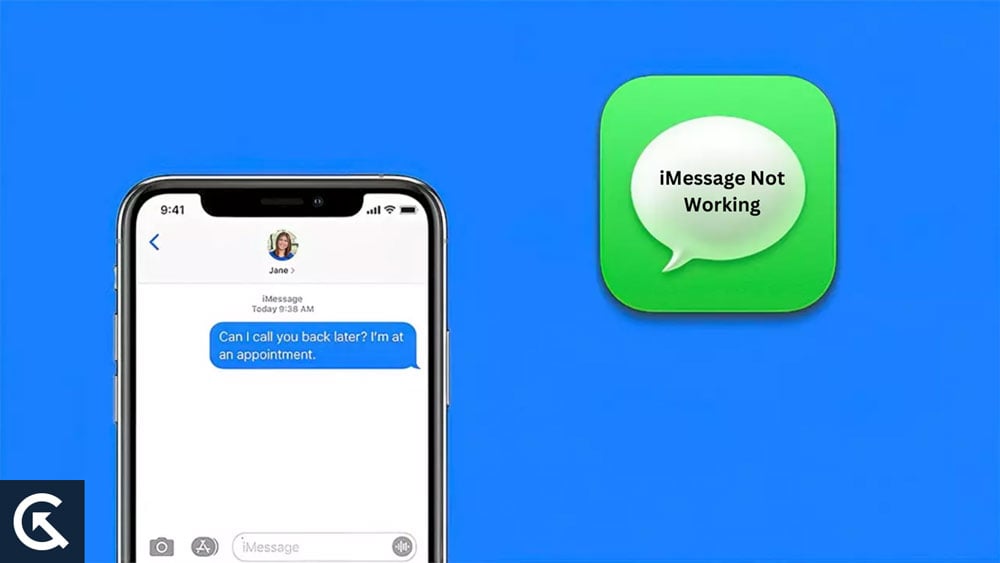
Raisons possibles pour lesquelles iMessage ne fonctionne pas sur iPhone 14 Pro et 14 Pro Max :
Afin de comprendre les raisons possibles pour lesquelles iMessage ne fonctionne pas sur l’iPhone 14 Pro et l’iPhone 14 Pro Max, examinons les causes possibles. Certaines des raisons sont les suivantes :
Mauvaise connexion Internet : une mauvaise connexion Internet est la première raison pour laquelle iMessage ne fonctionne pas sur iPhone 14 Pro et 14 Pro Max. Comme iMessage utilise la connexion Internet de votre appareil pour envoyer et recevoir des messages, il peut ne pas fonctionner correctement s’il a une connexion faible ou instable. Mise à jour logicielle: Une autre raison pour laquelle iMessage ne fonctionne pas sur iPhone 14 Pro et 14 Pro Max est une mise à jour logicielle. Il est possible qu’iMessage ne fonctionne pas sur votre appareil si vous utilisez une ancienne version d’iOS. Problèmes de serveur iMessage: les problèmes de serveur iMessage sont la troisième raison pour laquelle iMessage ne fonctionne pas sur iPhone 14 Pro et 14 Pro Max. Vous pouvez rencontrer des problèmes iMessage si le serveur iMessage d’Apple est en panne. Paramètres de date et d’heure incorrects : des paramètres de date et d’heure incorrects peuvent empêcher iMessage de fonctionner sur l’iPhone 14 Pro ou 14 Pro Max. Vous pouvez rencontrer des problèmes avec iMessage si vos paramètres de date et d’heure sont incorrects. iMessage désactivé: la désactivation d’iMessage sur iPhone 14 Pro et 14 Pro Max est la cinquième raison pour laquelle iMessage ne fonctionne pas. Votre appareil ne pourra pas utiliser iMessage s’il est désactivé.
Solutions pour réparer iMessage ne fonctionnant pas sur iPhone 14 Pro et 14 Pro Max :
Maintenant que nous avons discuté des raisons possibles pour lesquelles iMessage ne fonctionne pas sur iPhone 14 Pro et 14 Pro Max, passons à les solutions pour y remédier.
Correction 1 : Vérifiez votre connexion Internet
Tout d’abord, vérifiez votre connexion Internet si iMessage ne fonctionne pas sur iPhone 14 Pro et 14 Pro Max. Si vous utilisez une connexion cellulaire ou Wi-Fi, assurez-vous qu’elle est stable et solide. Pour résoudre les problèmes de connectivité Internet, vous pouvez également désactiver et réactiver le mode Avion ou réinitialiser les paramètres réseau.
Résolution 2 : mettez à jour votre logiciel
Deuxièmement, vous pouvez mettre à jour votre iPhone 14 Pro ou 14 Le logiciel de Pro Max pour réparer iMessage ne fonctionne pas. Vérifiez si une mise à jour est disponible sur votre appareil en accédant à Paramètres > Général > Mise à jour logicielle. Des mises à jour sont disponibles au téléchargement et à l’installation.
s
Correctif 3 : Vérifiez la page d’état du système d’Apple
Si vous rencontrez des problèmes avec iMessage sur iPhone 14 Pro et 14 Pro Max, vous pouvez également consultez la page d’état du système d’Apple. L’état des serveurs d’Apple, y compris iMessage, sera affiché sur cette page. Lorsqu’iMessage est en panne, vous devrez attendre qu’il soit de nouveau opérationnel avant de l’utiliser.
Correctif 4 : Vérifiez les paramètres de date et d’heure
Quatrièmement, vérifiez la date et l’heure paramètres sur votre iPhone 14 Pro et 14 Pro Max afin de réparer iMessage qui ne fonctionne pas. Vérifiez que les paramètres de date et heure sont corrects en accédant à Paramètres > Général > Date et heure. Alternativement, vous pouvez activer et désactiver l’option”Définir automatiquement”.
Fix 5 : Activer iMessage
Enfin, vous pouvez activer iMessage sur votre iPhone 14 Pro ou 14 Pro Max pour réparer iMessage ne fonctionne pas. Assurez-vous qu’iMessage est activé dans Paramètres > Messages. Essayez de l’éteindre, puis de le rallumer s’il est déjà activé.
Correctif 6 : déconnectez-vous et reconnectez-vous à votre identifiant Apple
Déconnectez-vous et reconnectez-vous à votre identifiant Apple pour correction d’iMessage ne fonctionnant pas sur iPhone 14 Pro et 14 Pro Max. Vous pouvez trouver votre identifiant Apple en accédant à Paramètres > Messages > Envoyer et recevoir. Ensuite, appuyez sur”Déconnexion”et reconnectez-vous.
Correctif 7 : Réinitialisez les paramètres de votre iPhone
Il est possible de réparer iMessage qui ne fonctionne pas sur iPhone 14 Pro et 14 Pro Max en réinitialisant les paramètres de votre iPhone. Vous pouvez réinitialiser tous vos paramètres en accédant à Paramètres > Général > Réinitialiser, puis en appuyant sur”Réinitialiser tous les paramètres”. Cependant, vos données ne seront pas effacées.
Correction 8 : Vérifiez votre identifiant Apple et les paramètres iCloud
Vérifiez votre identifiant Apple et les paramètres iCloud pour corriger iMessage qui ne fonctionne pas sur l’iPhone 14 Pro et 14 Pro Max. Assurez-vous que « Messages » est activé dans Paramètres > [Votre nom] > iCloud. Vous devez également vous assurer que le même identifiant Apple est connecté sur tous vos appareils Apple.
Correction 9 : forcer la fermeture et le redémarrage d’iMessage
Pour réparer iMessage qui ne fonctionne pas sur l’iPhone 14 Pro et 14 Pro Max, forcez la fermeture et redémarrez l’application. Lorsque le sélecteur d’application apparaît, appuyez deux fois dessus pour afficher le sélecteur d’application et balayez vers le haut pour forcer la fermeture de Messages. Une fois l’application relancée, vérifiez si iMessage fonctionne correctement.
Correctif 10 : Effacez le cache de l’application Messages
Le cache de l’application Messages doit être effacé pour résoudre iMessage qui ne fonctionne pas sur iPhone 14 Pro et 14 Pro Max. L’application Messages se trouve sous Paramètres> Général> Stockage iPhone. Vous pouvez vider le cache en appuyant dessus et en sélectionnant”Décharger l’application”. Ensuite, relancez l’application et voyez si iMessage fonctionne correctement.
Correctif 11 : Réinitialisez tous les paramètres
Tous les paramètres doivent être réinitialisés sur iOS 14 Pro et iOS 14 Pro Max afin de réparer iMessage ne fonctionne pas. Tous vos paramètres, y compris ceux liés à votre réseau, seront réinitialisés à leurs valeurs par défaut. Dans Paramètres > Général > Réinitialiser, sélectionnez « Réinitialiser tous les paramètres ». Cela n’effacera aucune donnée sur votre appareil, mais vous devrez reconfigurer vos préférences.
Fix 12 : Restaurer votre iPhone
iMessage ne fonctionne pas sur iPhone 14 Pro et 14 Pro Max peut être réparé en restaurant votre iPhone. Assurez-vous d’avoir une sauvegarde récente de votre iPhone avant d’essayer cette solution, car la restauration effacera toutes les données et tous les paramètres.
Ouvrez iTunes ou Finder (selon votre version de macOS) et connectez votre iPhone à votre ordinateur. Pour restaurer votre iPhone, sélectionnez-le et cliquez sur”Restaurer l’iPhone”. Suivez les instructions à l’écran.
Une fois la restauration terminée, configurez votre iPhone comme nouveau ou restaurez-le à partir de votre sauvegarde, et vérifiez si iMessage fonctionne.
Correctif 13 : mise à jour paramètres de l’opérateur
.parallax-ad-container{position:relative;width:100%;height:320px;margin:0 auto;overflow:hidden}.parallax-ad{position:absolute!important;top:0! important;gauche:0!important;largeur:100%!important;hauteur:100%!important;bordure:0!important;marge:0!important;padding:0!important;clip:rect(0,auto,auto, 0)!important}.parallax-ad>iframe{position:fixed;top:130px;height:100%;transform:translateX(-50%);margin-left:0!important}.ad-label{font-family:Arial,Helvetica,sans-serif;font-size:.875rem;color:#8d969e;text-align:center;padding:1rem 1rem 0 1rem}
La mise à jour des paramètres de l’opérateur résoudra iMessage ne fonctionne pas sur iPhone 14 Pro et 14 Pro Max. Il peut arriver que le problème soit lié à votre opérateur, et la mise à jour des paramètres de l’opérateur peut résoudre le problème. Allez simplement dans Paramètres > Général > À propos et attendez quelques secondes. Une fenêtre contextuelle vous demandera de mettre à jour les paramètres de l’opérateur s’il y en a un de disponible. Cliquez sur « Mettre à jour » pour télécharger et installer la mise à jour.
Correctif 14 : recherchez les problèmes matériels
Vous devrez vérifier les problèmes matériels si iMessage ne fonctionne pas sur votre iPhone 14 Pro ou 14 Pro Max. Le problème peut provenir du matériel, comme une carte SIM ou une antenne défectueuse si aucune des solutions ci-dessus ne fonctionne. Vous pouvez faire vérifier votre iPhone en contactant l’assistance Apple ou en vous rendant dans un Apple Store.
Correctif 15 : contactez l’assistance Apple
Enfin, l’assistance Apple peut être contactée si aucune des les solutions ci-dessus fonctionnent. Il est possible de résoudre le problème et de trouver une solution avec l’aide de l’assistance Apple.
Les derniers mots
iMessage ne fonctionne pas sur iPhone 14 Pro et 14 Pro Max peut être frustrant, mais plusieurs solutions existent pour y remédier. Il est possible de résoudre rapidement le problème et de profiter d’une messagerie transparente avec vos contacts en suivant les correctifs ci-dessus. Pour faire vérifier votre iPhone, contactez l’assistance Apple ou visitez un Apple Store. Donc, c’est tout ce que nous avons pour vous. J’espère que ce guide vous a aidé. De plus, commentez ci-dessous au cas où vous auriez besoin de plus d’informations.